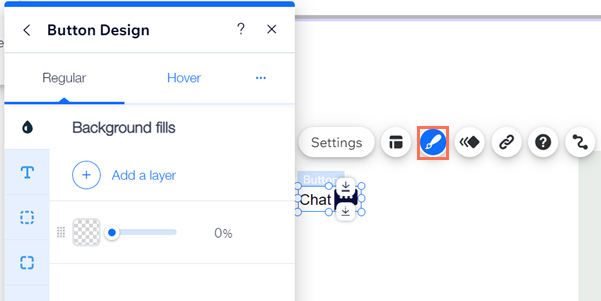Wix Editör: Simge Düğmesi Ekleme ve Ayarlama
5 dk.
Bu makalede
- 1.Adım | Simge düğmenizi ekleme
- 2. Adım | Simge düğmenizin metnini ve simgesini ayarlama
- 3.Adım | Düğmenize bir bağlantı ekleme
- 4.Adım | Simge düğmenizi özelleştirme
Simge düğmeleri web sitenizde gezinme deneyimini kolaylaştırmanın şık ve eğlenceli bir yoludur. Ziyaretçilerin simge düğmenizin işlevinden haberdar olmasını istiyorsanız, simgenin üzerine gelindiğinde görünen bilgilendirici bir araç ipucu ekleyebilirsiniz.
Simge düğmenizin 'Normal' ve 'Üzerindeyken' durumlarında nasıl görüneceğini belirleyin ve bir bağlantı ekleyin.
Düğme durumları hakkında daha fazla bilgi edinin
1.Adım | Simge düğmenizi ekleme
Öge Ekle panelinden bir simge düğmesi seçip sayfanıza sürükleyin. Gerçekleştirilecek eyleme ve istenen görünüme bağlı olarak çok sayıda tasarım arasından seçim yapabilirsiniz.
Sitenize bir simge düğmesi eklemek için:
- Editörünüze gidin.
- Sol çubuktaki Öge Ekle simgesine
 tıklayın.
tıklayın. - Düğme seçeneğine tıklayın.
- Simge Düğmeleri seçeneğine tıklayın.
- Beğendiğiniz bir düğme tasarımını tıklayarak veya sürükleyerek sayfanıza ekleyin.
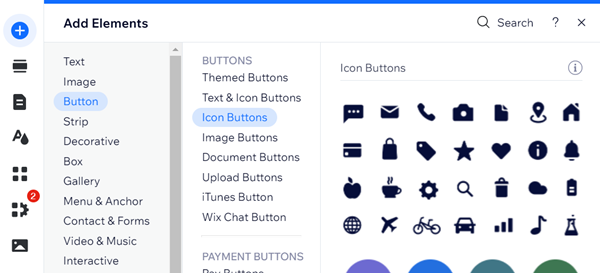
2. Adım | Simge düğmenizin metnini ve simgesini ayarlama
Düğmenizde göstermek istediğiniz ögeleri belirleyin. Seçiminize göre düğmenizde metin, simge veya her ikisi birden görünür.
Düğmelerdeki metin ve simgeler, ziyaretçilerin tıkladıklarında nereye yönlendirileceklerini belli eden net eylem çağrıları içermelidir.
Düğmenin metnini ve simgesini ayarlamak için:
- Simge düğmenize tıklayın.
- Ayarlar'a tıklayın.
- Gösterilecekleri seçin'e tıklayın ve açılır menüden bir seçenek belirleyin:
- Metin ve simge: Düğmede hem metni hem de bir simgeyi görüntüleyin. Şu seçenekleri ayarlayın:
- Ne yazsın?: Düğmede görüntülemek istediğiniz metni girin.
- Simge seçin: Düğmenize yeni bir simge seçmek için Değiştir simgesine
tıklayın. Wix'in sunduğu ücretsiz medya dosyalarından birini seçebilir veya kendi dosyanızı yükleyebilirsiniz.
- Sadece Simge: Düğmede yalnızca bir simge görüntüleyin. Aşağıdaki seçenekleri ayarlayın:
- Simge seçin: Düğmenize yeni bir simge seçmek için Değiştir simgesine
tıklayın. Wix'in sunduğu ücretsiz medya dosyalarından birini seçebilir veya kendi dosyanızı yükleyebilirsiniz.
- Alt metin nedir?: Simgenin alt metin açıklamasını girin.
- Simge seçin: Düğmenize yeni bir simge seçmek için Değiştir simgesine
- Sadece Metin: Yalnızca düğmedeki metni görüntüleyin. Ne yazsın? alanına düğmede görüntülemek istediğiniz metni girin.
- Hiçbir şey: Metin veya simge göstermeyen şeffaf bir düğme oluşturun. Alt metin nedir? alanının altındaki düğmenin alternatif metin açıklamasını girin
- Metin ve simge: Düğmede hem metni hem de bir simgeyi görüntüleyin. Şu seçenekleri ayarlayın:
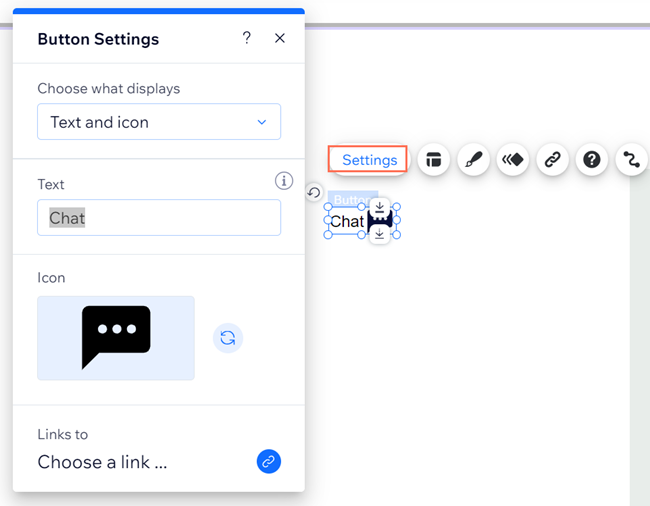
3.Adım | Düğmenize bir bağlantı ekleme
Ziyaretçilerinizi istediğiniz bir konuma yönlendirmek için simge düğmenize bağlantı ekleyin. Sitenizdeki herhangi bir sayfa, harici bir web adresi, bir belge veya e-posta gibi birçok farklı konuma bağlantı verebilirsiniz.
Düğmenize bir bağlantı eklemek için:
- Simge düğmenize tıklayın.
- Bağlantı simgesine
 tıklayın.
tıklayın. - Soldaki listeden bir bağlantı türü seçin.
- Seçtiğiniz bağlantı türüne bağlı olarak gerekli bilgileri ekleyin.
- Tamam'a tıklayın.
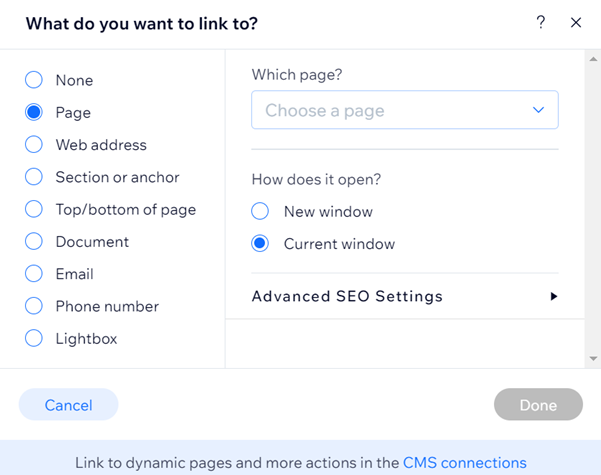
İpucu:
Ekleyebileceğiniz bağlantı türleri hakkında daha fazla bilgi edinin.
4.Adım | Simge düğmenizi özelleştirme
Simge düğmenize bir bağlantı ekledikten sonra düğmeyi kendi ihtiyaçlarınıza göre özelleştirin. Arka plan dolgu rengini seçebilir, metni tasarlayabilir ve çok daha fazlasını yapabilirsiniz.
Simge düğmenizi özelleştirmek için:
- Simge düğmenize tıklayın.
- Tasarım simgesine
 tıklayın.
tıklayın. - Farklı bir hazır tasarım seçin veya mevcut tasarımı yeniden düzenlemek için Tasarımı Özelleştirin'e tıklayın.
- Tasarımı Özelleştirin panelinde düğme durumunu seçin.
- Normal: Ziyaretçiler etkileşime girmeden önce düğmenin görüntüsü.
- Üzerindeyken: Ziyaretçiler üzerine geldiğinde düğmenin görüntüsü.
- Aşağıdaki sekmelerden tasarımı özelleştirin:
- Arka plan dolguları
: Düğmenizi doldurun ögesini özelleştirin.
- Metin
: düğme metninin tasarımını ayarlayın.
- Kenarlıkla
: Kenarlığınızın genişliğini ve tasarımını düzenleyin.
- Köşeler
: Düğmenin köşelerinin yarıçapını ayarlayın.
- Gölgeler
: Düğmenize gölge efekti ekleyin ve özelleştirin.
- Düzen
: Düğmenizde nelerin görüntüleneceğini seçin ve hizalamayı ayarlayın.
- Simge
: Düğmenizdeki simgenin görünümünü düzenleyin.
- Arka plan dolguları